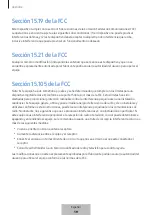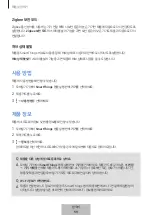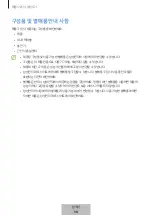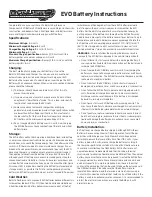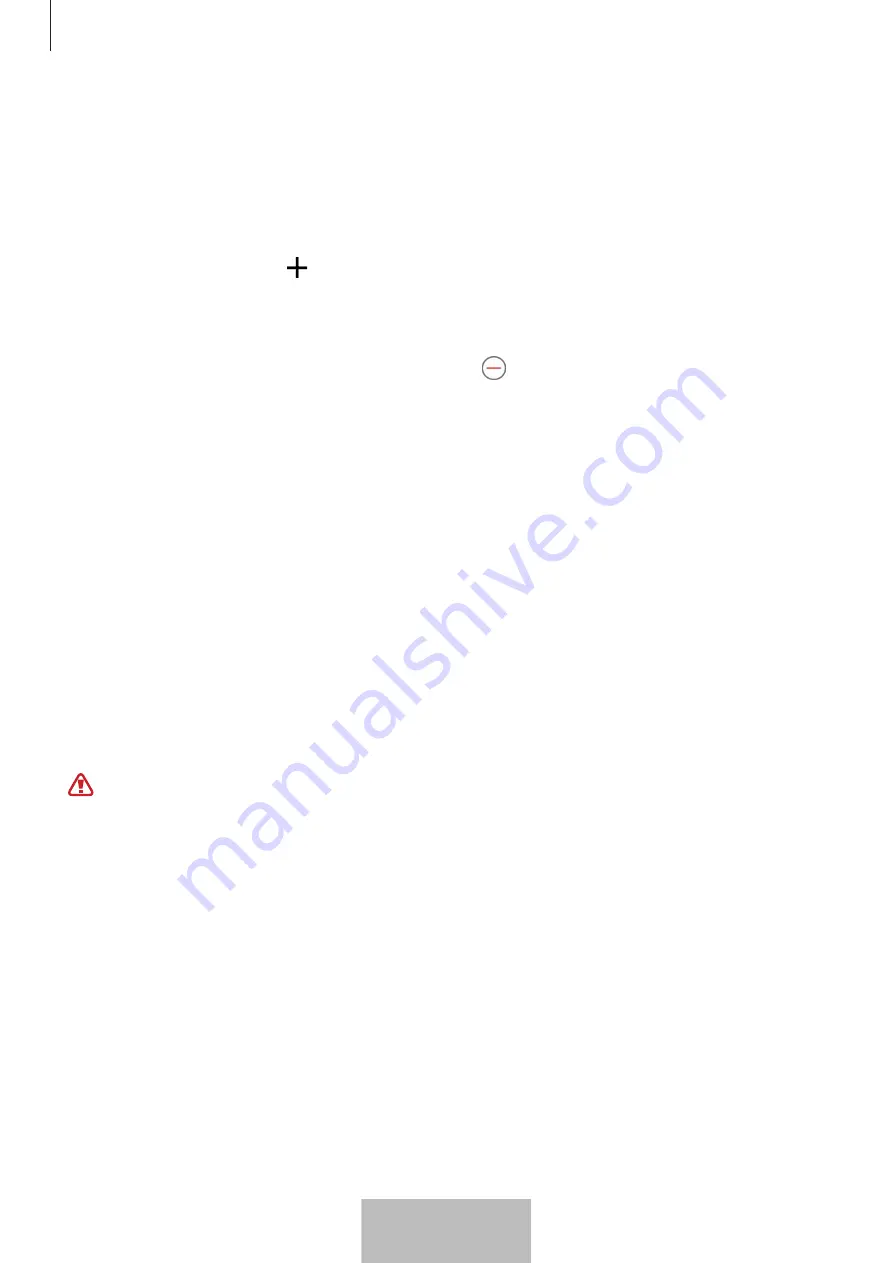
제품 사용하기
10
루틴 추가하기
정해진 시간이나 스마트홈 기기의 상태 등에 따라 스마트홈 기기가 자동으로 동작하도록 루틴을 설정할 수
있습니다. 반복되는 사용 패턴을 루틴으로 등록하여 제품을 편리하게 사용해 보세요.
1
모바일 기기에서
SmartThings
앱을 실행한 후
기기
를 선택하세요.
2
제품 카드를 누른 후
루틴
→ 선택하세요.
3
조건 추가
를 눌러 루틴을 실행할 조건을 설정하세요.
설정할 루틴에 제품이 포함되는 경우 제품 이름을 누른 후 조건을 선택하세요.
설정할 루틴에 제품이 포함되지 않을 경우 제품 이름 옆의
눌러 조건 목록에서 제품을 삭제하세요.
4
이 루틴의 동작을 추가해 주세요.
를 눌러 동작을 설정하세요.
5
저장
을 누른 후 루틴 이름을 설정하세요.
제품을 포함하는 루틴의 경우 제품 카드의 루틴 목록에 추가됩니다.
제품을 포함하는 루틴이 아닌 경우 SmartThings 앱의 루틴 목록에 추가됩니다.
무선 충전기로 사용하기
무선 충전 코일이 내장되어 있는 다른 기기를 충전할 수 있습니다.
제품에 충전기를 연결한 후 제품의 충전부와 충전하려는 기기의 무선 충전 코일이 맞닿게 올려 충전하세요.
충전이 끝나면 기기와 제품을 분리하세요.
기기 충전 상태를 확인하려면 모바일 기기에서
SmartThings
앱을 실행해
기기
를 선택한 후 제품 카드를
확인하세요. 또는 제품 카드를 눌러
충전 상태
아래에서 기기 충전 상태를 확인하세요.
무선 충전 시 주의 사항
다음의 주의 사항을 지키지 않을 경우, 충전이 되지 않거나 과열되는 등 충전하려는 기기(모바일 기기,
갤럭시 버즈, 갤럭시 워치 등) 및 카드가 손상될 수 있습니다.
•
모바일 기기 뒷면과 커버 사이에 신용카드, 교통카드, 도어록 카드, 음식물 쓰레기 종량제 카드 등을
넣은 상태로 제품에 올리지 마세요.
•
제품과 충전하려는 기기 사이에 이물질(금속류, 자석, 카드 등)을 넣지 마세요.
한국어
8
Содержание SmartThings Hub
Страница 1: ...www samsung com USER MANUAL 01 2023 Rev 1 0 EP P9500 SmartThings Station...
Страница 2: ...Table of Contents English Espa ol...
Страница 45: ...3 USB Type C SmartThings 7 1...
Страница 46: ...4 SmartThings SmartThings 3 SmartThings 2...
Страница 49: ...7 1 2 SmartThings QR QR a a 3 7 Wi Fi SmartThings SmartThings SmartThings 1 SmartThings 2 5...
Страница 52: ...10 1 SmartThings 2 3 4 5 SmartThings SmartThings 8...
Страница 53: ...11 Adaptive fast charging Super fast charging 15 W 2 0 9 0 V 2 77 A 25 W PD Power Delivery 25 W PD 7 5 W 1 0 9...
Страница 54: ...12 1 SmartThings 2 3 SmartThings 1 SmartThings 2 3 Wi Fi Wi Fi Wi Fi FOTA Firmware Over the Air 10...
Страница 56: ...14 Wi Fi Wi Fi opensource samsung com 12...
Страница 57: ...15 USB 13...
Страница 58: ...16 1588 3366 7 14...
Страница 59: ...17 Wi Fi Wi Fi Wi Fi Wi Fi Wi Fi SmartThings SmartThings SmartThings 15...